Cachet je krásný a výkonný systém stavových stránek s otevřeným zdrojovým kódem napsaný v PHP, který vám umožňuje lépe komunikovat prostoje a výpadky systému vašim zákazníkům, týmům a akcionářům. Aplikace vám poskytuje mnoho funkcí, mezi ty nejpozoruhodnější patří:výkonné JSON API, hlášení o incidentech, metriky, podpora markdown pro zprávy o incidentech, upozornění pro předplatitele prostřednictvím e-mailu, dvoufaktorové ověřování. V tomto tutoriálu nainstalujeme systém stavových stránek Cachet pomocí PHP, Nginx, MariaDB a Composer.
Požadavky
- PHP verze 5.5.9 nebo vyšší
- HTTP server s podporou PHP (např.:Nginx, Apache, Caddy)
- Skladatel
- Podporovaná databáze:MySQL, PostgreSQL nebo SQLite
Předpoklady
- Server se systémem Debian 9.
Uživatel bez oprávnění root s právy sudo.
Počáteční kroky
Zkontrolujte verzi Debianu:
lsb_release -ds
# Debian GNU/Linux 9.5 (stretch)
Nastavte časové pásmo:
timedatectl list-timezones
sudo timedatectl set-timezone 'Region/City'
Aktualizujte balíčky operačního systému:
sudo apt update && sudo apt upgrade -y
Nainstalujte balíčky vim, git a socat:
sudo apt install -y vim git socat sudo
Krok 1 – Instalace PHP
Nainstalujte PHP a požadovaná rozšíření PHP:
sudo apt install -y php7.0 php7.0-cli php7.0-fpm php7.0-common php7.0-xml php7.0-gd php7.0-zip php7.0-mbstring php7.0-mysql php7.0-pgsql php7.0-sqlite3 php7.0-mcrypt php-apcu
Zkontrolujte verzi PHP:
php --version
# PHP 7.0.30-0+deb9u1 (cli) (built: Jun 14 2018 13:50:25) ( NTS )
Krok 2 – Instalace MariaDB a vytvoření databáze pro Cachet
Cachet podporuje databáze MySQL/MariaDB, PostgreSQL a SQLite3. V tomto tutoriálu použijeme MariaDB jako databázový server.
Nainstalujte databázový server MariaDB:
sudo apt install -y mariadb-server
Zkontrolujte verzi MariaDB:
mysql --version
# mysql Ver 15.1 Distrib 10.1.26-MariaDB, for debian-linux-gnu (x86_64) using readline 5.2
Spusťte mysql_secure installation skript pro zlepšení zabezpečení MariaDB a nastavení hesla pro MySQL root uživatel:
sudo mysql_secure_installation
Odpovězte na každou z otázek:
Enter current password for root (enter for none): Press Enter
Set root password? [Y/n] Y
New password: your_secure_password
Re-enter new password: your_secure_password
Remove anonymous users? [Y/n] Y
Disallow root login remotely? [Y/n] Y
Remove test database and access to it? [Y/n] Y
Reload privilege tables now? [Y/n] Y
Připojte se k prostředí MySQL jako uživatel root:
mysql -u root -p
# Enter password
Vytvořte prázdnou databázi MariaDB a uživatele pro Cachet a zapamatujte si přihlašovací údaje:
MariaDB [(none)]> CREATE DATABASE dbname;
MariaDB [(none)]> GRANT ALL ON dbname.* TO 'username' IDENTIFIED BY 'password';
MariaDB [(none)]> FLUSH PRIVILEGES;
Ukončete MariaDB:
MariaDB [(none)]> exit
Nahraďte dbname, uživatelské jméno a heslo svými vlastními jmény.
Krok 3 – Instalace klienta Acme.sh a získání certifikátu Let's Encrypt (volitelné)
Zabezpečení stavové stránky pomocí protokolu HTTPS není nutné, ale je dobrým zvykem zabezpečit provoz na webu. K získání SSL certifikátu od Let's Encrypt použijeme klienta Acme.sh. Acme.sh je čistě unixový shell software pro získávání SSL certifikátů od Let's Encrypt s nulovými závislostmi.
Stáhněte a nainstalujte Acme.sh:
sudo mkdir /etc/letsencrypt
git clone https://github.com/Neilpang/acme.sh.git
cd acme.sh
sudo ./acme.sh --install --home /etc/letsencrypt --accountemail [email protected]
cd ~
Zkontrolujte verzi Acme.sh:
/etc/letsencrypt/acme.sh --version
# v2.8.0
Získejte RSA a ECC/ECDSA certifikáty pro vaši doménu/název hostitele:
# RSA 2048
sudo /etc/letsencrypt/acme.sh --issue --standalone --home /etc/letsencrypt -d status.example.com --ocsp-must-staple --keylength 2048
# ECDSA
sudo /etc/letsencrypt/acme.sh --issue --standalone --home /etc/letsencrypt -d status.example.com --ocsp-must-staple --keylength ec-256
Po spuštění výše uvedených příkazů budou vaše certifikáty a klíče bude v:
- Pro RSA :
/etc/letsencrypt/status.example.comadresář. - Pro ECC/ECDSA :
/etc/letsencrypt/status.example.com_eccadresář.
Krok 4 – Instalace a konfigurace Nginx
Cachet může dobře fungovat s mnoha webovými servery. V tomto tutoriálu jsme vybrali Nginx.
Nainstalujte Nginx:
sudo apt install -y nginx
Zkontrolujte verzi Nginx:
sudo nginx -v
# nginx version: nginx/1.10.3
Nakonfigurujte Nginx pro mezipaměť spuštěním:
sudo vim /etc/nginx/sites-available/cachet.conf
A naplňte soubor s následující konfigurací:
server {
listen 80;
listen [::]:80;
server_name status.example.com;
root /var/www/cachet/public;
index index.php;
ssl_certificate /etc/letsencrypt/status.example.com/fullchain.cer;
ssl_certificate_key /etc/letsencrypt/status.example.com/status.example.com.key;
ssl_certificate /etc/letsencrypt/status.example.com_ecc/fullchain.cer;
ssl_certificate_key /etc/letsencrypt/status.example.com_ecc/status.example.com.key;
location / {
try_files $uri /index.php$is_args$args;
}
location ~ \.php$ {
include fastcgi_params;
fastcgi_pass unix:/var/run/php/php7.0-fpm.sock;
fastcgi_param SCRIPT_FILENAME $document_root$fastcgi_script_name;
fastcgi_index index.php;
fastcgi_keep_conn on;
}
}
Aktivujte nový cachet.conf konfiguraci propojením souboru s sites-enabled adresář:
sudo ln -s /etc/nginx/sites-available/cachet.conf /etc/nginx/sites-enabled/
Test konfigurace NGINX:
sudo nginx -t
Znovu načtěte Nginx:
sudo systemctl reload nginx.service
Krok 5 – Instalace aplikace Composer
Nainstalujte Composer, správce závislostí PHP globálně:
php -r "copy('https://getcomposer.org/installer', 'composer-setup.php');"
php -r "if (hash_file('SHA384', 'composer-setup.php') === '544e09ee996cdf60ece3804abc52599c22b1f40f4323403c44d44fdfdd586475ca9813a858088ffbc1f233e9b180f061') { echo 'Installer verified'; } else { echo 'Installer corrupt'; unlink('composer-setup.php'); } echo PHP_EOL;"
php composer-setup.php
php -r "unlink('composer-setup.php');"
sudo mv composer.phar /usr/local/bin/composer Zkontrolujte verzi skladatele:
composer --version
# Composer version 1.7.2 2018-08-16 16:57:12
Krok 6 – Instalace mezipaměti
Vytvořte kořenový adresář dokumentu, ve kterém by se měl Cachet nacházet:
sudo mkdir -p /var/www/cachet
Přejděte do kořenového adresáře dokumentu:
cd /var/www/cachet
Stáhněte si zdrojový kód Cachet pomocí Git a zaplaťte na nejnovější označené vydání:
git clone https://github.com/cachethq/Cachet.git .
git tag -l
git checkout v2.3.15
Zkopírujte .env.example na .env soubor a konfiguraci databáze a APP_URL nastavení v .env soubor:
cp .env.example .env
vim .env
Nainstalujte závislosti mezipaměti pomocí nástroje Composer:
composer install --no-dev -o
Nastavte aplikační klíč spuštěním:
php artisan key:generate
Nainstalujte mezipaměť:
php artisan app:install
Změňte vlastnictví /var/www/cachet do adresáře www-data:
sudo chown -R www-data:www-data /var/www/cachet
Otevřete svůj web ve webovém prohlížeči a dokončete instalaci Cachet podle pokynů na obrazovce.
Krok 7 – Dokončete nastavení mezipaměti
Vyberte ovladače mezipaměti a relace a nakonfigurujte možnosti pošty:
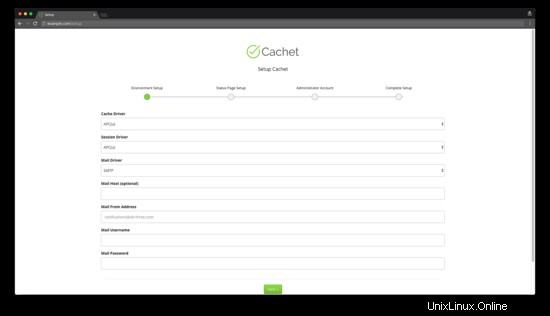
Nakonfigurujte obecná nastavení webu, jako je název webu, doména webu, časové pásmo a jazyk:
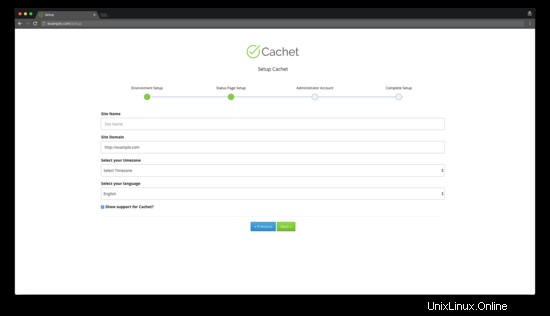
Vytvořte administrativní uživatelský účet:
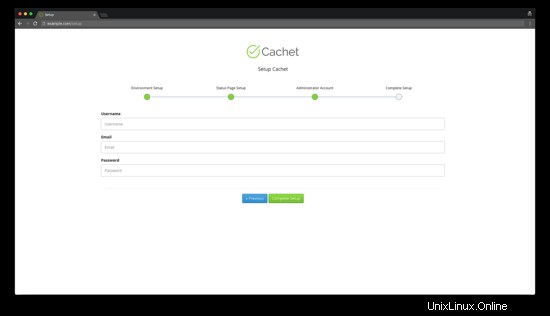
Poté byste měli dostat zprávu, že Cachet byl úspěšně nakonfigurován. Ovládací panel Cachet můžete otevřít stisknutím tlačítka „Přejít na ovládací panel“:
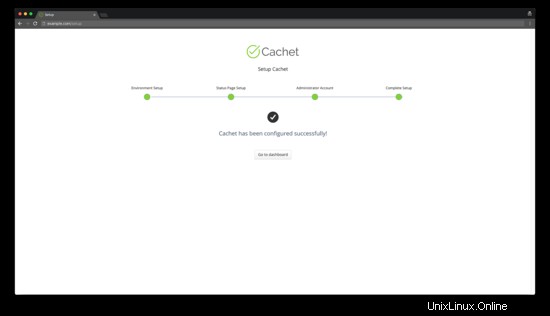
Instalace a nastavení cache byly dokončeny.
Pro přístup k řídicímu panelu mezipaměti připojte přílohu /dashboard na adresu URL vašeho webu.
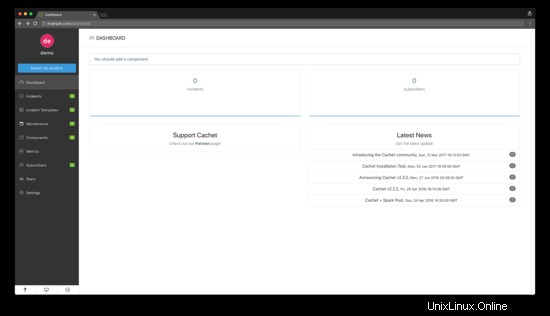
Odkazy
- https://cachethq.io/